Вы забыли пароль для iPad, планшета Apple? Fanrow поможет вам разблокировать заблокированный iPad с помощью нескольких практических и эффективных советов.
Что делать, если вы забыли пароль?
Вы забыли пароль для iPad... После шести неудачных попыток на планшете отображается сообщение о том, что он был деактивирован. Через минуту вы можете попробовать ввести код еще раз.
Наш совет: избегайте многократных неудачных попыток, так как это увеличивает время ожидания.
Параметр, скрытый на планшете, позволяет удалить все данные (фотографии, электронные письма, приложения и т.д.) После десяти неудачных попыток ввода паролья Вы найдете его в настройках «Touch ID и пароль». Это поможет защитить ваши данные в случае кражи устройства.
Когда этот параметр включен, на вашем планшете будет отображаться следующее:
- От 1 до 4 неудачных попыток: вы можете ввести код, не дожидаясь каждого ввода.
- С 5-й попытки: вам придется подождать минуту, прежде чем вы сможете повторить попытку.
- С 6-й попытки: у вас будет 5-минутное ожидание.
- Между 7 и 8 попытками: вы будете вынуждены ждать 15 минут.
- С 9 попытки: ждать 1 час.
- С 10-й попытки: ваш iPad автоматически сотрет все свое содержимое.
Если этот параметр не включен, чем больше попыток, тем больше время ожидания. Это отпугивает воров!
Если вы не можете вспомнить свой пароль, вам необходимо перезагрузить планшет сбросив до заводских настроек. Это позволит вам удалить настройки и все данные на устройстве, включая забытый пароль.
Чтобы впредь не терять все накопленные данные, делайте резервную копию своего планшета на компьютер.
Следовательно, возможны два варианта его сброса.
Перезагрузите iPad с помощью iTunes, чтобы разблокировать его
Если вы уже сделали резервную копию, выполните следующие действия, чтобы разблокировать планшет и восстановить его данные из iTunes.
- Подключите заблокированный iPad к компьютеру и откройте iTunes.
- Программа синхронизирует и сохранит данные устройства. Подожди некоторое время.
- Щелкните по иконке «Компьютер», затем «Создать резервную копию сейчас». Все ваши данные будут хорошо сохранены.
- Теперь нажмите «Восстановить iPad».
- Планшет отключится от iTunes. Через несколько секунд на вашем компьютере появится экран с сообщением: «Добро пожаловать в ваш новый iPad».
- Выберите вариант «Восстановить из этой резервной копии» и выберите последнюю доступную версию. Обычно это соответствует времени, когда вы создали резервную копию данных заблокированного iPad перед выполнением манипуляций.
Разблокируйте планшет Apple в режиме восстановления
Если вы никогда не подключали iPad к компьютеру, вам нужно пройти через «режим восстановления». К сожалению, восстановить ваши личные данные (электронные письма, документы, фотографии, приложения и т.д.) невозможно, но устройство будет разблокировано.
- Подключите заблокированный iPad к компьютеру и откройте iTunes.
- Как только устройство подключится, принудительно перезапустите его, одновременно нажав кнопку «Домой» (центральная кнопка) и верхнюю кнопку для более ранних моделей. Для более новых нажмите правую боковую кнопку и кнопку увеличения громкости.
- На компьютере отобразится окно. Щелкните «Восстановить Айпад».
- Подождите необходимое время.
- Наконец, настройте планшет, используя свой Apple ID и пароль.
Что делать, если экран iPad заблокирован и не реагирует на действия?
Ваш планшет небезупречен, бывает, что у него возникают небольшие неисправности. Если экран завис или потемнел, не волнуйтесь, ничего страшного! Вам доступны несколько вариантов разблокировки iPad.
- Если экран зависает на логотипе Apple или в приложении, вы можете использовать принудительный перезапуск. Эта опция не удаляет ваши личные данные. Все, что вам нужно сделать, это одновременно нажать верхнюю кнопку блокировки и центральную кнопку. Если на вашем iPad есть Touch ID, одновременно нажмите кнопку увеличения громкости и боковую или верхнюю кнопку.
- Если после этой операции устройство по-прежнему не перезагружается, поставьте его на зарядку и подождите не менее одного часа. IPad должен нормально работать. В противном случае восстановите его.
- Если iPad заблокирован и на экране появляется фраза «Подключиться к iTunes» (ее можно определить по USB-логотипу устройства, ведущему к логотипу iTunes), подключите планшет к компьютеру и восстановите его из резервной копии или облако.

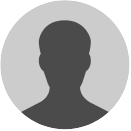
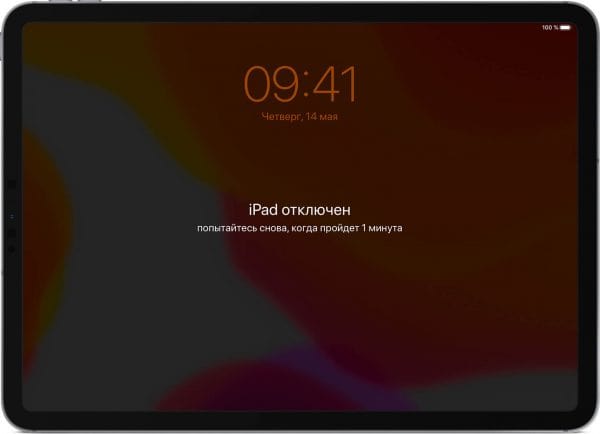
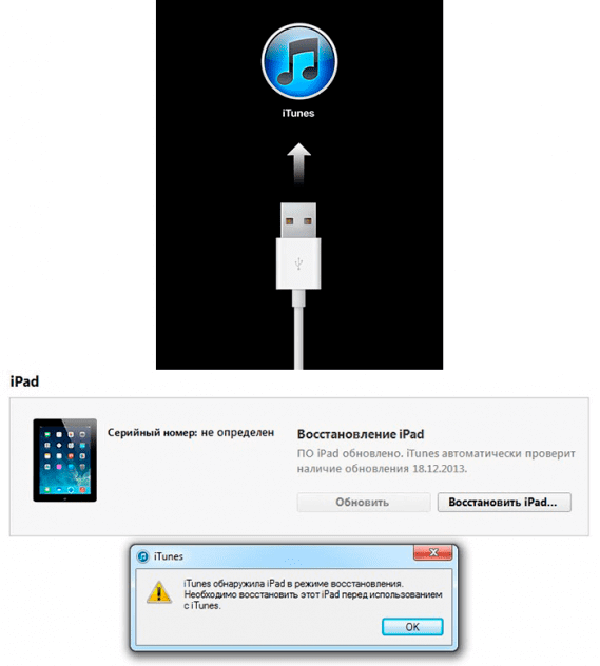
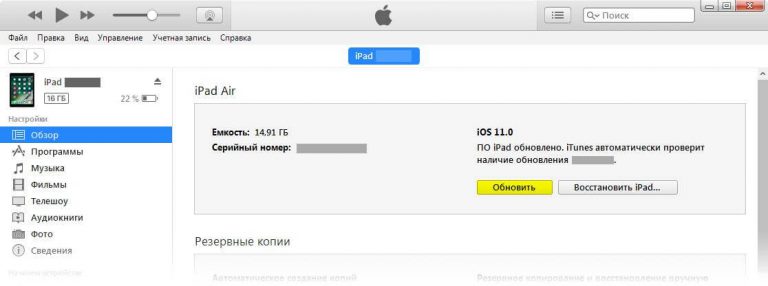
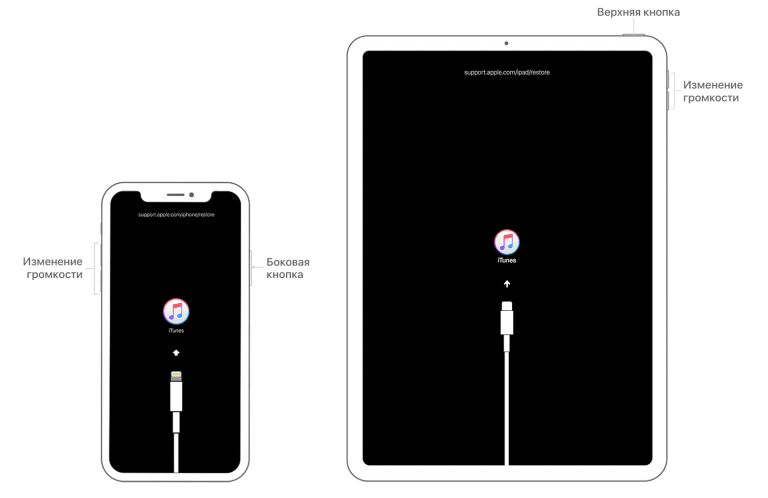
Комментарии (0)
Написать комментарий